如何禁用excel宏的教程
时间:
业华0由 分享
在Excel中因为宏的实用性使得很多用户都需要使用宏,但是使用过后却不会禁用,如果不禁用宏整个Excel就不安全了。如果还不懂得如何禁用宏的朋友不妨学习学习。接下来是学习啦小编为大家带来的如何禁用excel宏的教程,希望对你有用。
如何禁用excel宏的教程:
禁用宏教程(一)
双击Excel文件,点击开始按钮后没有响应

点击开始按钮后在Excel文件中发现提示信息“安全警告:宏一被禁用。

点击【选项】按钮后弹出了一个microsoft office安全显示对话框

选择启用此内容点击【确定】

再次点击Excel文件的【开始】按钮,就能够打开文件

禁用宏教程(二)
1、打开excel总是提示宏禁用可以进行解决,解决方法就是在“宏设置里面勾选”禁用所有宏,并且不通知“即可。
2、具体设置如下所示。
1在EXCEL中打开选项,找到”信任中心“
2点击进入“信任中心设置”
3点击“宏设置”
4勾选“禁用所有宏,并且不通知“
5确定

禁用宏教程(三)
1、通常情况下,当运行含有宏的Excel文件时,程序会给出禁用宏的通知,如图。
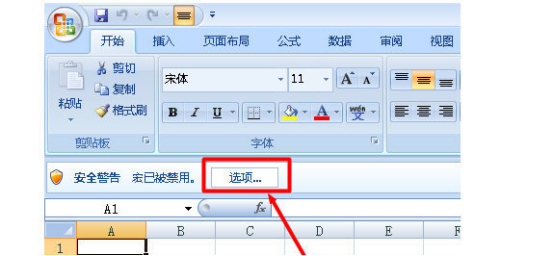
2、点击“选项”按钮,在弹出的窗口中,勾选“启用此内容”,并点击“确定”按钮就可以运用。
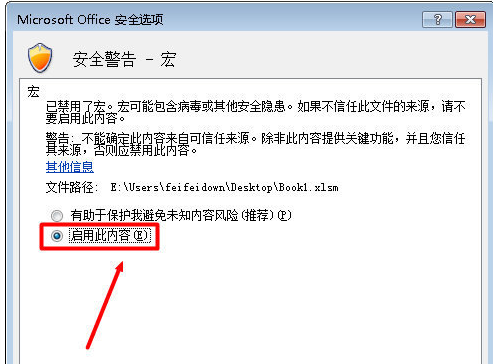
3、另外,我们还可以通过另一种方法来启用宏:点击“Office按钮”,从其扩展面板中点击。
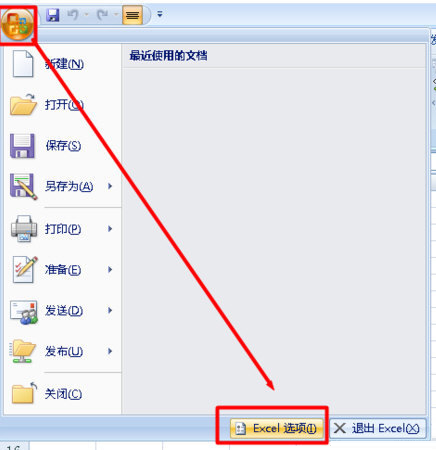
4、在打开的窗口中,勾选“在功能区显示‘开发工具’选项卡”项,并点击“确定”按钮。
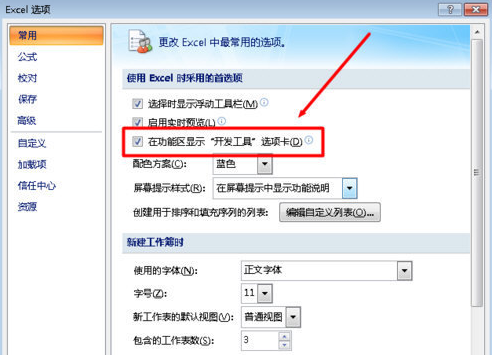
5、接着切换至“开发工具”选项卡,点击“宏安全性”按钮。
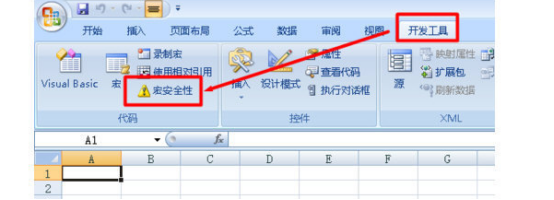
6、从打开的窗口中,勾选“中”,然后点击“确定”即可。
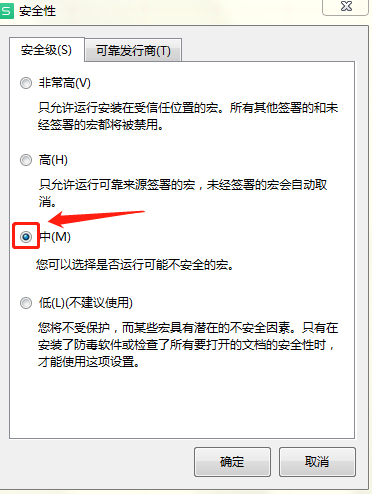
如何禁用excel宏的教程相关文章:
